Centos 7 、TencentOS 2 开启图形桌面
开启桌面
yum groupinstall "Server with GUI" -y
systemctl set-default graphical
reboot
Centos 7 安装xrdp
yum -y install xrdp
sudo systemctl status xrdp
systemctl start xrdp
systemctl enable xrdp
** Centos 7 安装、使用chrome **
下载安装包到 /opt 执行自动补全依赖包安装
cd /opt
wget https://dl.google.com/linux/direct/google-chrome-stable_current_x86_64.rpm
sudo yum localinstall google-chrome-stable_current_x86_64.rpm
在线安装
sudo yum install https://dl.google.com/linux/direct/google-chrome-stable_current_x86_64.rpm
Centos 7 安装、使用chrome
TencentOS 2 桌面预览、安装chrome浏览器
修复启动
(安装后不修复默认不能启动chrome浏览器)
- 添加--no-sandbox参数后即可一次性启动浏览器
/usr/bin/google-chrome --no-sandbox
2.发送应用程序-互联网-google-chrome快捷方式到桌面
桌面图标右击-->属性-->启动命令后添加“--no-sandbox即: /usr/bin/google-chrome-stable %U --no-sandbox即可修复桌面图标正常启动

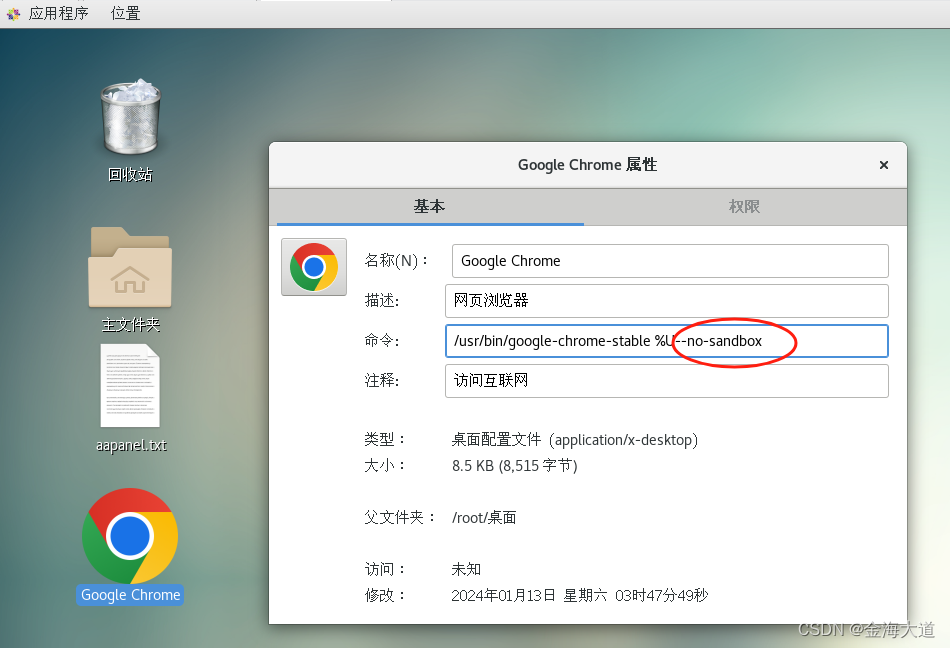
- vim /usr/share/applications/google-chrome.desktop
修改: Exec=/usr/bin/google-chrome-stable %U
为: Exec=/usr/bin/google-chrome-stable %U --no-sandbox
版权归原作者 金海大道 所有, 如有侵权,请联系我们删除。